De err_connection_aborted-fout is er een die sommige mogelijk zijn tegengekomen bij het openen van een webpagina in Google Chrome.
Dit is een fout die optreedt als gevolg van het feit dat de site SSLv3 (Secure Socket Layer) niet ondersteunt.
Het kan ook zijn dat een programma de toegang tot de website blokkeert, of dat de site tijdelijk niet beschikbaar is.
De Chrome err_connection_aborted-fout luidt als volgt:
Deze site is niet bereikbaar
De webpagina is mogelijk tijdelijk niet beschikbaar of is permanent verplaatst naar een nieuw webadres.
ERR_CONNECTION_ABORTED
Hoewel de fout kan optreden bij het openen van vrijwel elke site, zijn hier enkele van de meest gerapporteerde: Facebook, YouTube, WordPress, Google.
Hoe kan ik de fout Err_connection_aborted herstellen?
- Probeer Opera te gebruiken in plaats van Chrome
- Controleer of de site tijdelijk niet beschikbaar is
- Schakel antivirussoftware en firewall uit
- Schakel SSLv3 uit in Google Chrome
- Voer sfc / scannow uit in de opdrachtprompt
- Reset Google Chrome
- Installeer Google Chrome opnieuw
- Flush DNS
- Voer de probleemoplosser uit
- Voer DISM uit
1. Probeer Opera te gebruiken in plaats van Chrome

Op basis van onze nauwkeurige tests is er één browser die u uit de buurt van dergelijke fouten kan houden. We hebben het over Opera, dus ga je gang en probeer het eens.
U kunt zoveel webpagina's openen als u wilt en er zal nooit een Err_connection_aborted-fout verschijnen.
Bovendien combineert Opera als topbrowser een minimaal ontwerp met handige extra functies zoals ad-blocking, ingebouwde VPN en databesparende modus.. 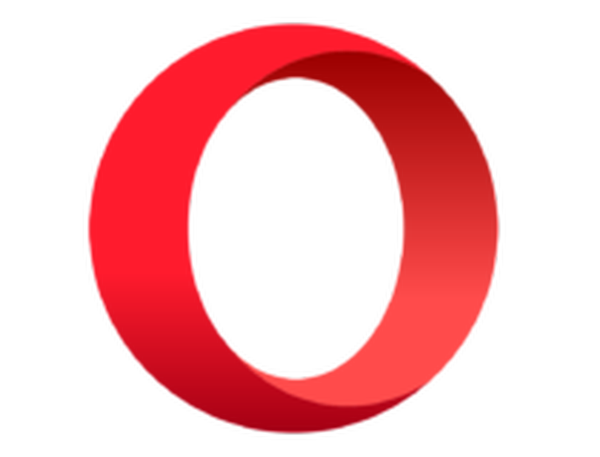
Opera
Opera onderscheidt zich van Chrome door een lichtgewicht browser te zijn zonder verbindingsfouten. Klaar om het uit te proberen? Krijg het gratis Bezoek website2. Controleer of de site tijdelijk niet beschikbaar is
Zoals gezegd, kan het zijn dat de website gewoon offline is. Een snelle manier om dit te zien, is door deze pagina te openen. Typ de URL van de pagina die niet wordt geopend in het tekstvak en klik of alleen mij?
De Downforeveryoneorjustme-pagina zal u dan vertellen of de site down is of niet.
3. Schakel antivirussoftware en firewall uit
- Enter Windows-firewall in het Cortana-zoekvak en selecteer Windows Firewall.
- Klik Schakel Windows Firewall in of uit om de onderstaande opties te openen.

- Selecteer vervolgens het Schakel Windows Firewall uit Radio knoppen.
- Om antivirussoftware uit te schakelen, klikt u met de rechtermuisknop op de taakbalk en selecteert u Taakbeheer. Klik vervolgens met de rechtermuisknop op virussoftware op het tabblad Processen en selecteer Einde taak.
Dus als Downforeveryoneorjustme.com aangeeft dat de site niet offline is, kan het zijn dat antivirussoftware of de firewall het openen van de site blokkeert.
U kunt de Windows 10-firewall uitschakelen zoals hierboven beschreven.
4. Schakel SSLv3 uit in Google Chrome
- Een ander ding dat u zou kunnen doen, is SSLv3 uitschakelen in uw Google Chrome-browser. Om dat te doen, voegt u eerst een Chrome-snelkoppeling toe aan het bureaublad.
- Klik vervolgens met de rechtermuisknop op de Chrome-snelkoppeling op het bureaublad en selecteer Eigendommen, en klik op het tabblad Snelkoppeling, zoals hieronder.
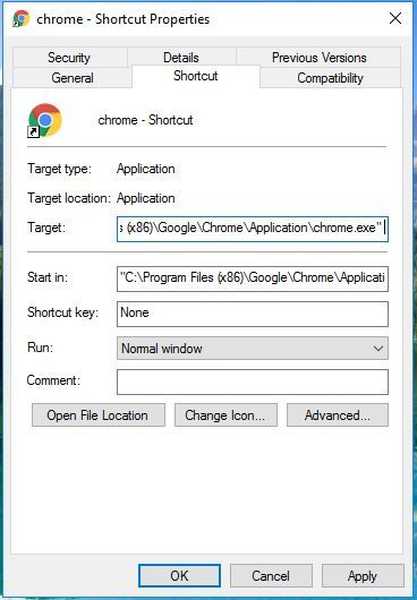
- Klik vervolgens in het tekstvak Doelveld, voeg een spatie toe na de ”en voer in -ssl-versie-min = tls1 zoals direct hieronder getoond.
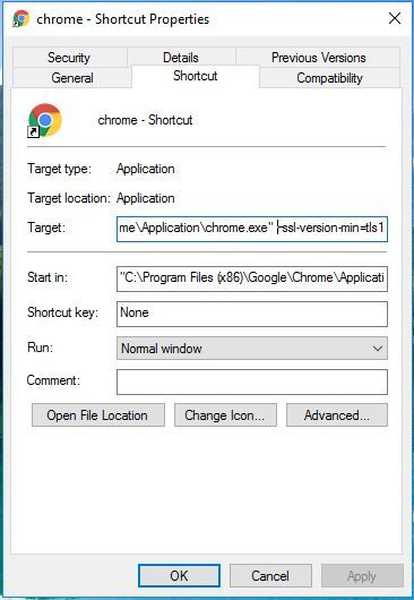
- druk de Van toepassing zijn knop en klik OK om de nieuwe instellingen toe te passen en het venster te sluiten.
- Reset vervolgens uw router nadat u SSLv3 hebt uitgeschakeld.
5. Voer sfc / scannow uit in de opdrachtprompt
- Ten derde zou je kunnen vluchten sfc / scannow om err_connection_aborted. Hiermee worden corrupte systeembestanden in Windows gescand en hersteld, die mogelijk achter het probleem err_connection_aborted zitten, dus druk op de Win-toets + X en selecteer Opdrachtprompt (beheerder) uit het menu.
- Typ nu sfc / scannow in het opdrachtpromptvenster en druk op Enter.
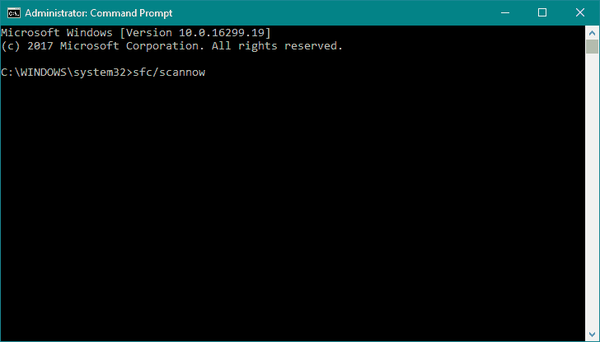
- Dat zal een systeemscan starten die even kan duren. Als u klaar bent, heeft het corrupte systeembestanden gerepareerd die mogelijk de fout hebben veroorzaakt.
6. Reset Google Chrome
- druk de Win-sleutel + R tegelijkertijd. De Rennen venster wordt geopend.
- Typ het volgende pad en druk op Enter: % USERPROFILE% AppDataLocalGoogleChromeUser-gegevens
- Kopieer nu het Standaard map ergens anders, en verwijder deze uit het Gebruikersgegevens map.
Als geen van de vorige oplossingen de klus heeft geklaard, is het volgende dat we gaan proberen het opnieuw instellen van de Chrome-browser zelf.
Maar voordat we verder gaan, moet u er rekening mee houden dat hierdoor al uw persoonlijke gegevens worden gewist, zoals opgeslagen wachtwoorden, cache en cookies. Zorg er dus voor dat u een back-up bij de hand heeft.
Eerst gaan we alle Chrome-gegevens van uw computer verwijderen. Vervolgens is het tijd om de browser zelf opnieuw in te stellen:
- Open Google Chrome en ga naar Instellingen (uit het menu met drie stippen)
- Scroll naar beneden in het venster Instellingen en klik op Geavanceerd.
- Scroll naar beneden en klik op het Reset kolom.
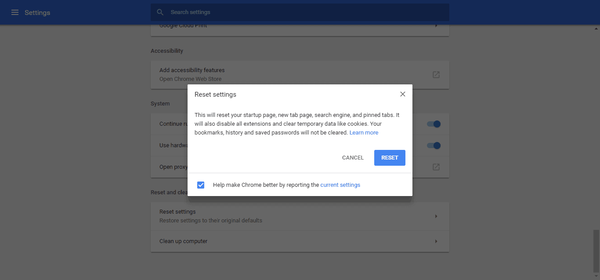
- Het nieuwe venster wordt geopend met de vraag of u zeker weet dat u Google Chrome opnieuw wilt instellen. Klik Reset bevestigen.
- Wacht tot het proces is voltooid en start Chrome opnieuw.
 Friendoffriends
Friendoffriends
![Err_connection_aborted-fout [Chrome, Windows 10]](https://friend-of-friends.com/storage/img/images_8/err_connection_aborted-error-[chrome-windows-10]_5.jpg)


